WordPress Toolkit Deluxe
En este artículo
- Añadiendo instalaciones existentes
- Instalación asistida de WordPress
- Smart Update, actualizaciones inteligentes
- Gestión de actualizaciones y estado en plugins, themes y core
- Clonado de WordPress
- Copiar datos
- Análisis de seguridad
- Recuperación y cambio de contraseña de administrador
- Herramientas de gestión
- Modo mantenimiento
- Copias de seguridad
WordPress Toolkit te permite gestionar todas tus instalaciones de WordPress de forma sencilla, incluyendo todo tipo de herramientas y funcionalidades que simplificarán tu día a día. Encontrarás WordPress Toolkit en cPanel, bajo la opción que lleva ese mismo nombre, su interfaz es muy intuitiva y la mayoría de opciones se explican por si mismas es muy intuitiva y la mayoría de opciones se explican por si mismas.
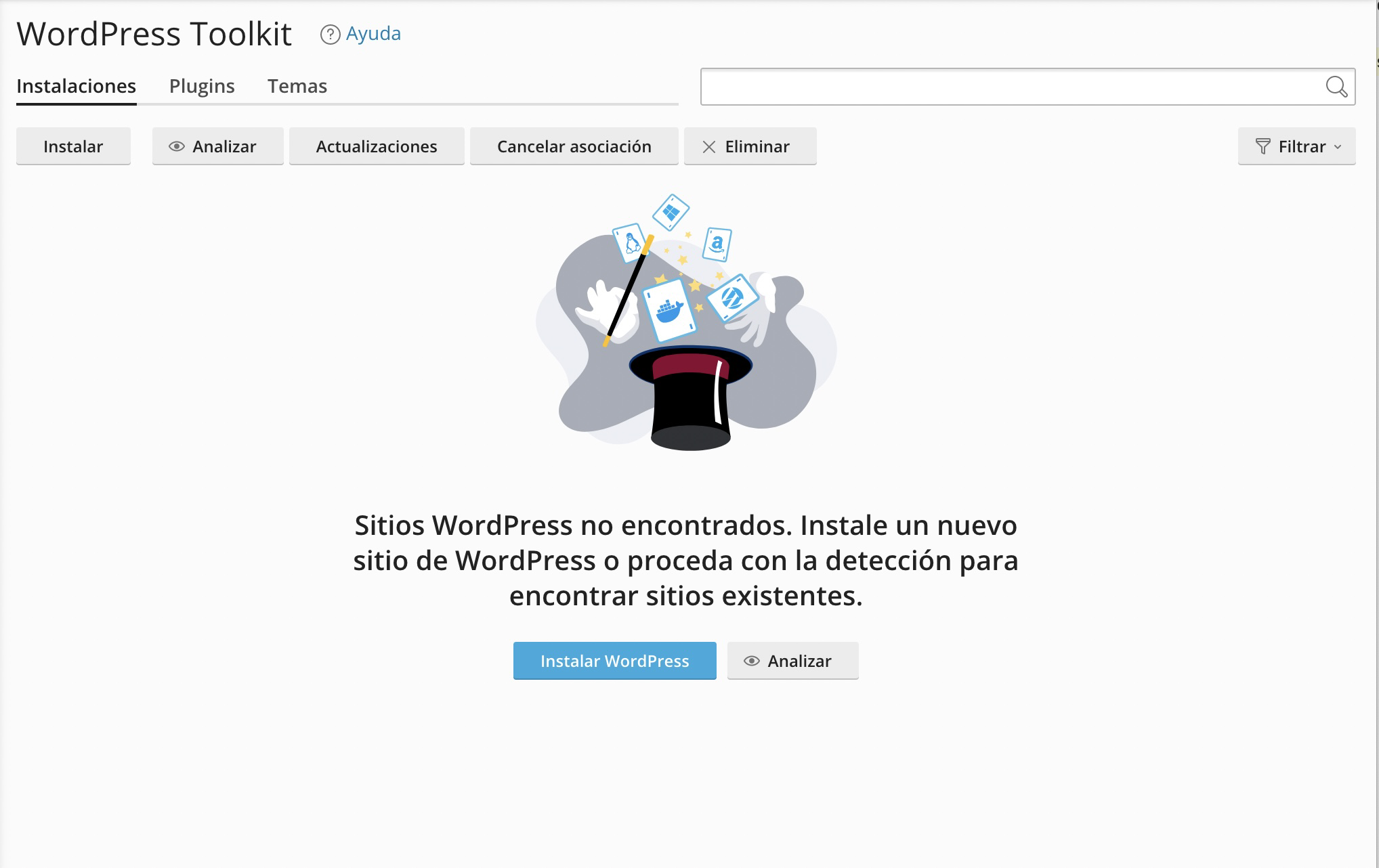
Vemos por un lado 3 pestañas en la zona superior, desde estas podremos ver las instalaciones de WordPress activas, y en Plugins y Temas un listado de los plugins y temas instalados y en la app donde se encuentra.
Añadiendo instalaciones existentes
Si disponemos de instalaciones de WordPress activas que queremos gestionar desde esta herramienta, usaríamos la opción Analizar, de esta forma WordPress Toolkit escaneará toda la cuenta en busca de instalaciones de WordPress y las añadirá a la herramienta para que desde ese momento disponga de todas las funcionalidades y opciones para todas tus webs.
Instalación asistida de WordPress
En la zona superior disponemos de la opción Instalar que desplegará un formulario solicitando algunos datos básicos, entre ellos el idioma, datos de acceso, versión de WordPress a instalar, dominio, y también otras opciones avanzadas relativas a las actualizaciones automáticas.
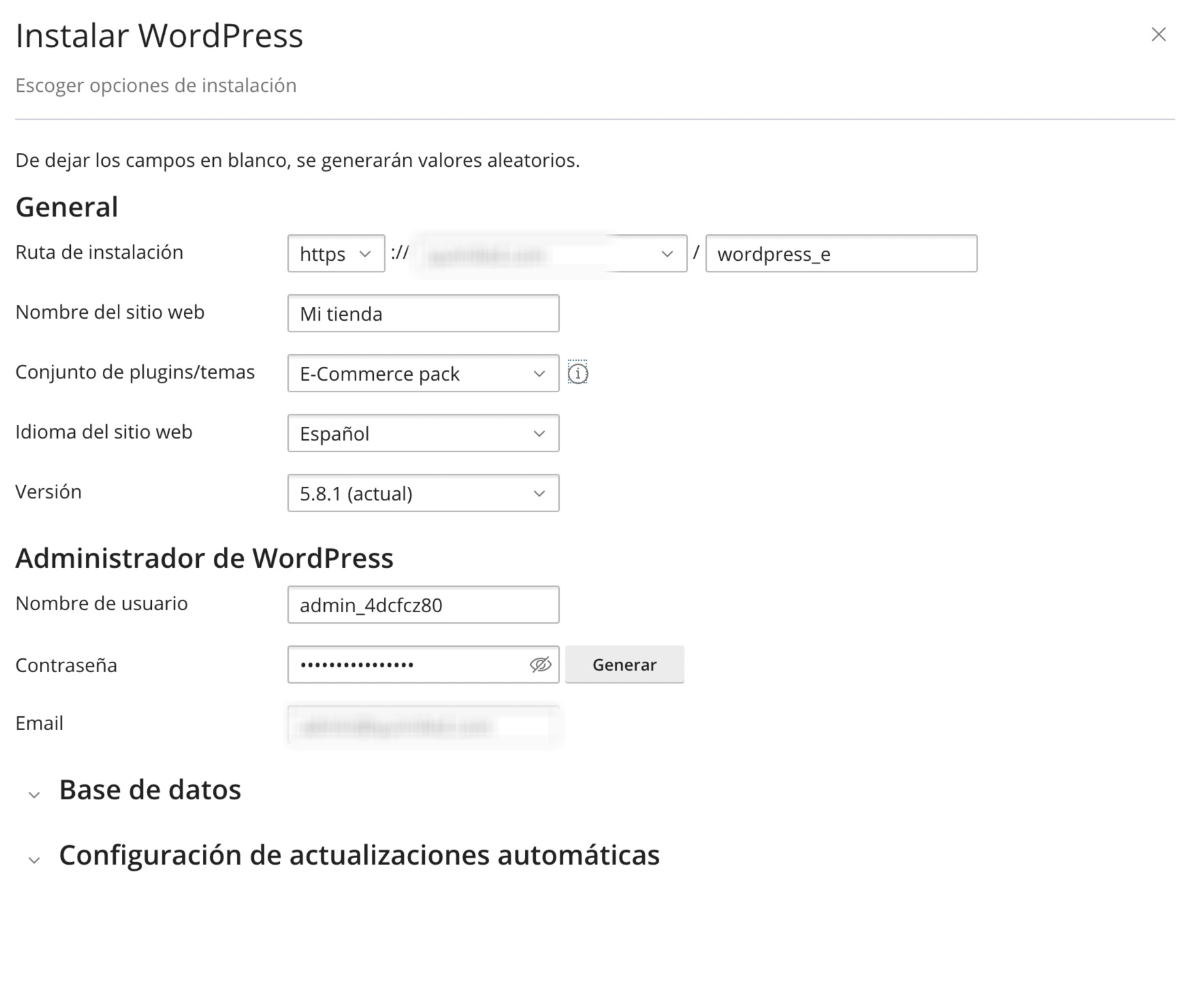
Cabe destacar la opción Conjunto de plugins/temas, seleccionado uno de los perfiles existentes, se instalará el conjunto de plugins y temas recomendados para esa finalidad, un ejemplo sería E-commerce pack que incluye plugins como WooCommerce o Yoast SEO.
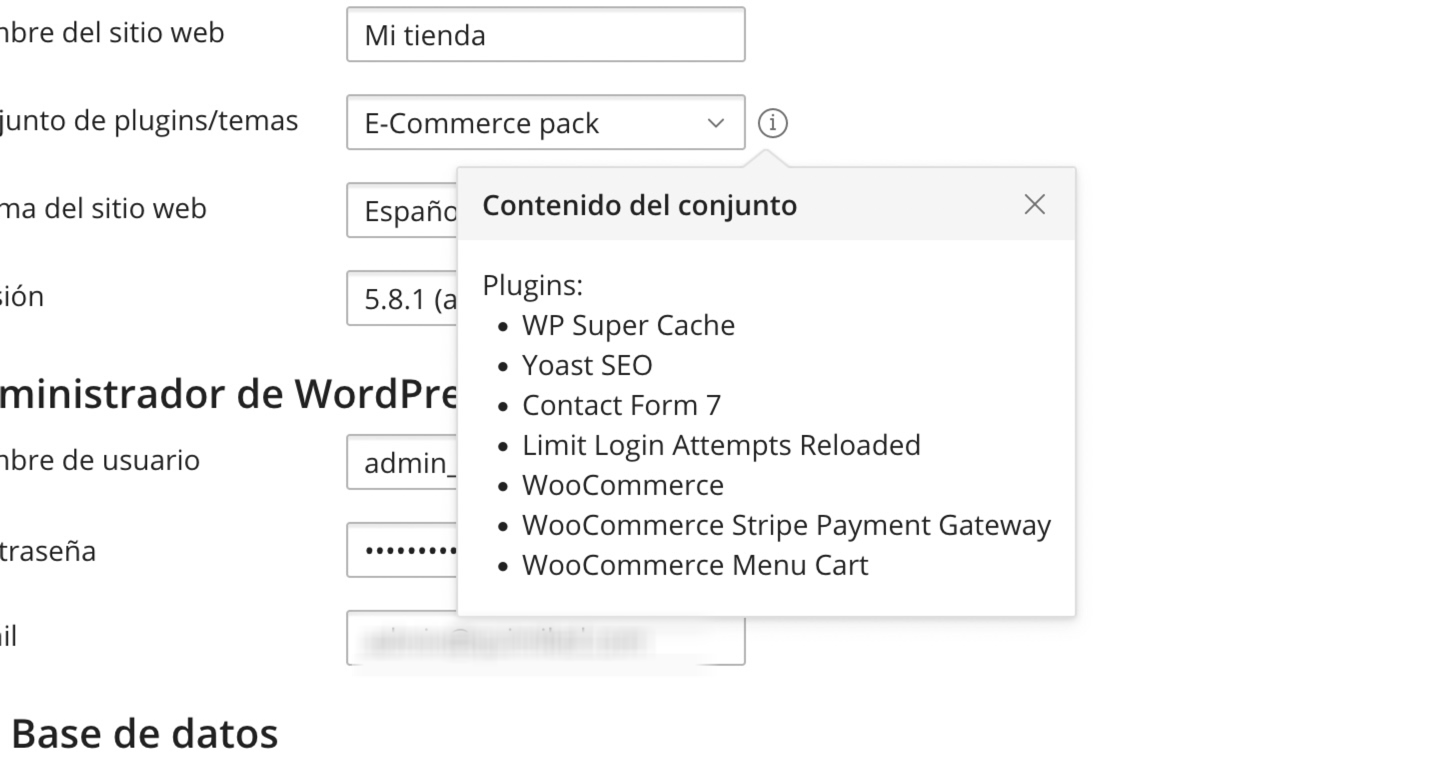
Bastaría con completar el formulario y en apenas unos segundos tendrías WordPress funcionando
Smart Update, actualizaciones inteligentes
Smart Update es probablemente una de las opciones más potentes de WordPress Toolkit, una vez activa, el sistema realizará un clon de la web en cada actualización que se efectúe, llevará a cabo comprobaciones tanto antes como después para asegurarse de que todo funciona correctamente e incluso realizará unas capturas de pantalla para que visualmente puedas confirmar que no hay cambios.
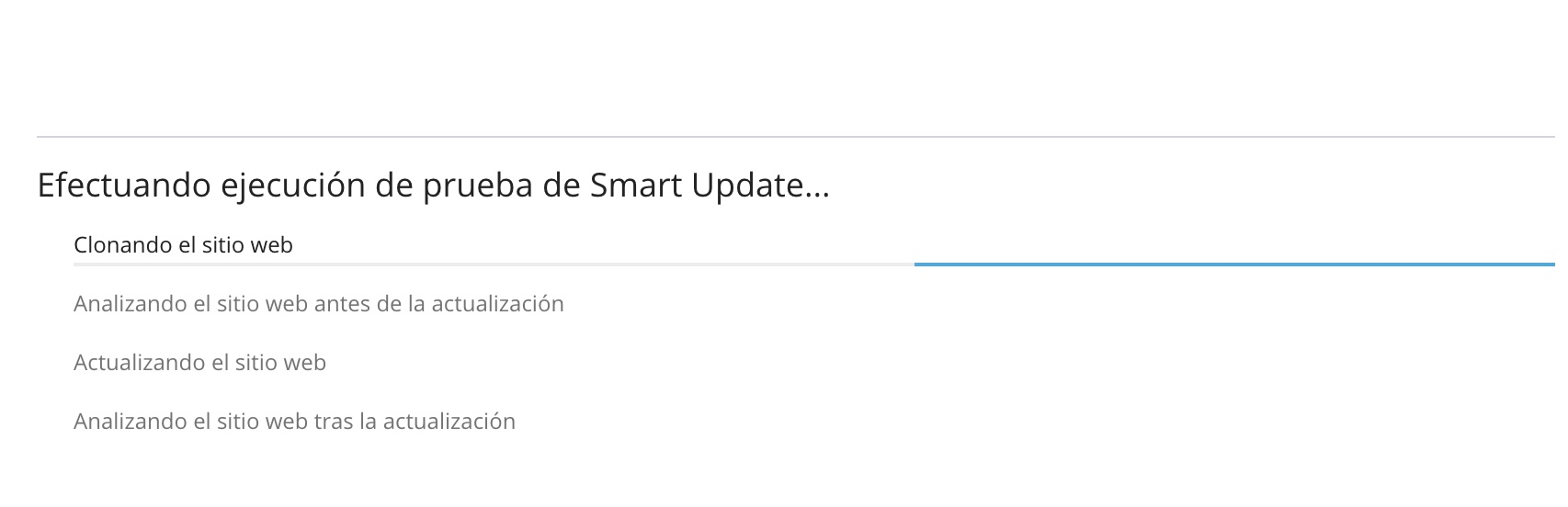
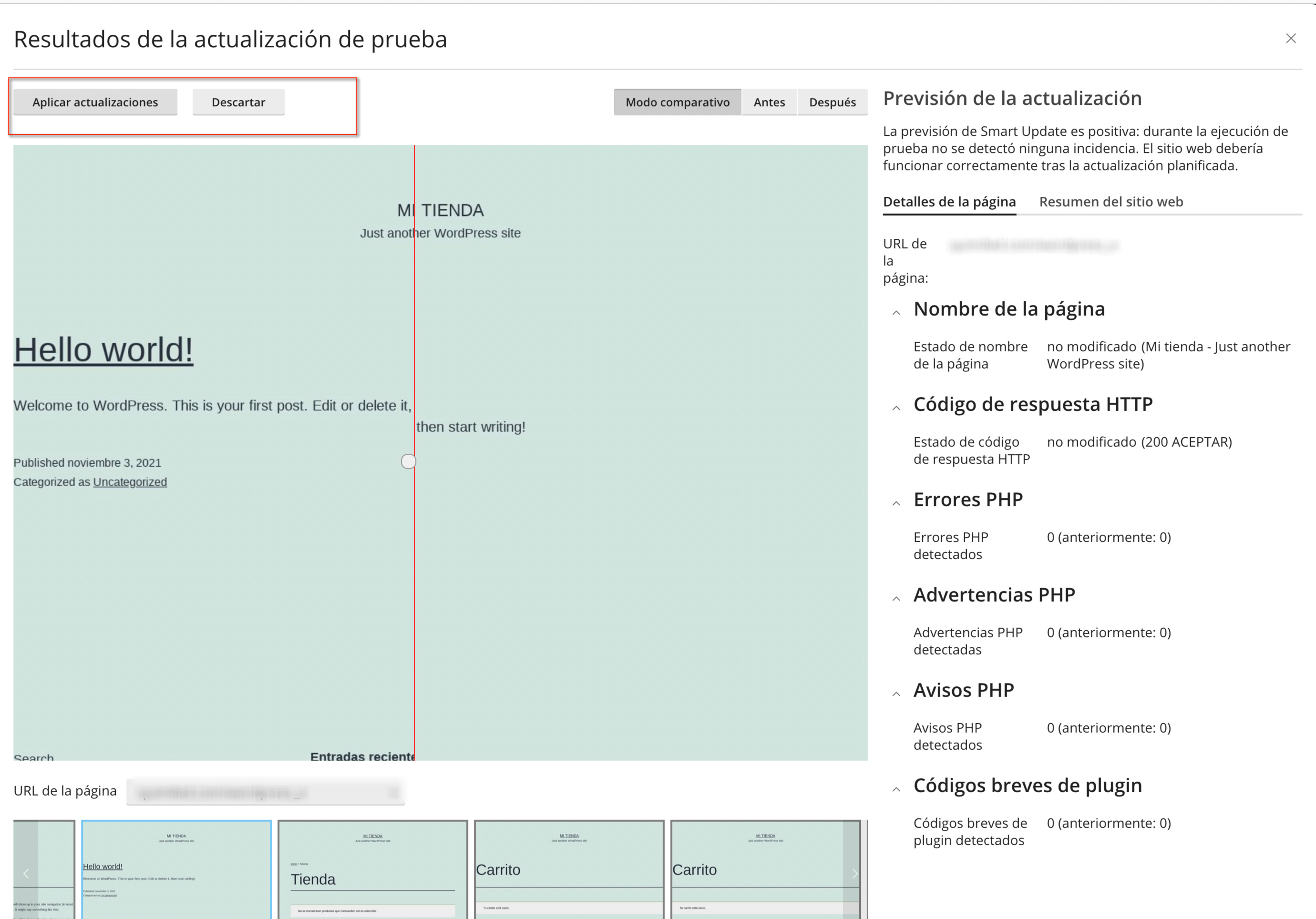
Para activar Smart Update, solo tienes que hacer click en el interruptor que encontrarás justo abajo de cada instalación.
Gestión de actualizaciones y estado en plugins, themes y core
La pestaña global de Plugins y Temas te darían acceso a un listado en el que gestionar de forma rápida y masiva los plugins y temas de cada instalación de WordPress gestionada, pudiendo actualizar, activar, desactivar o desinstalar.
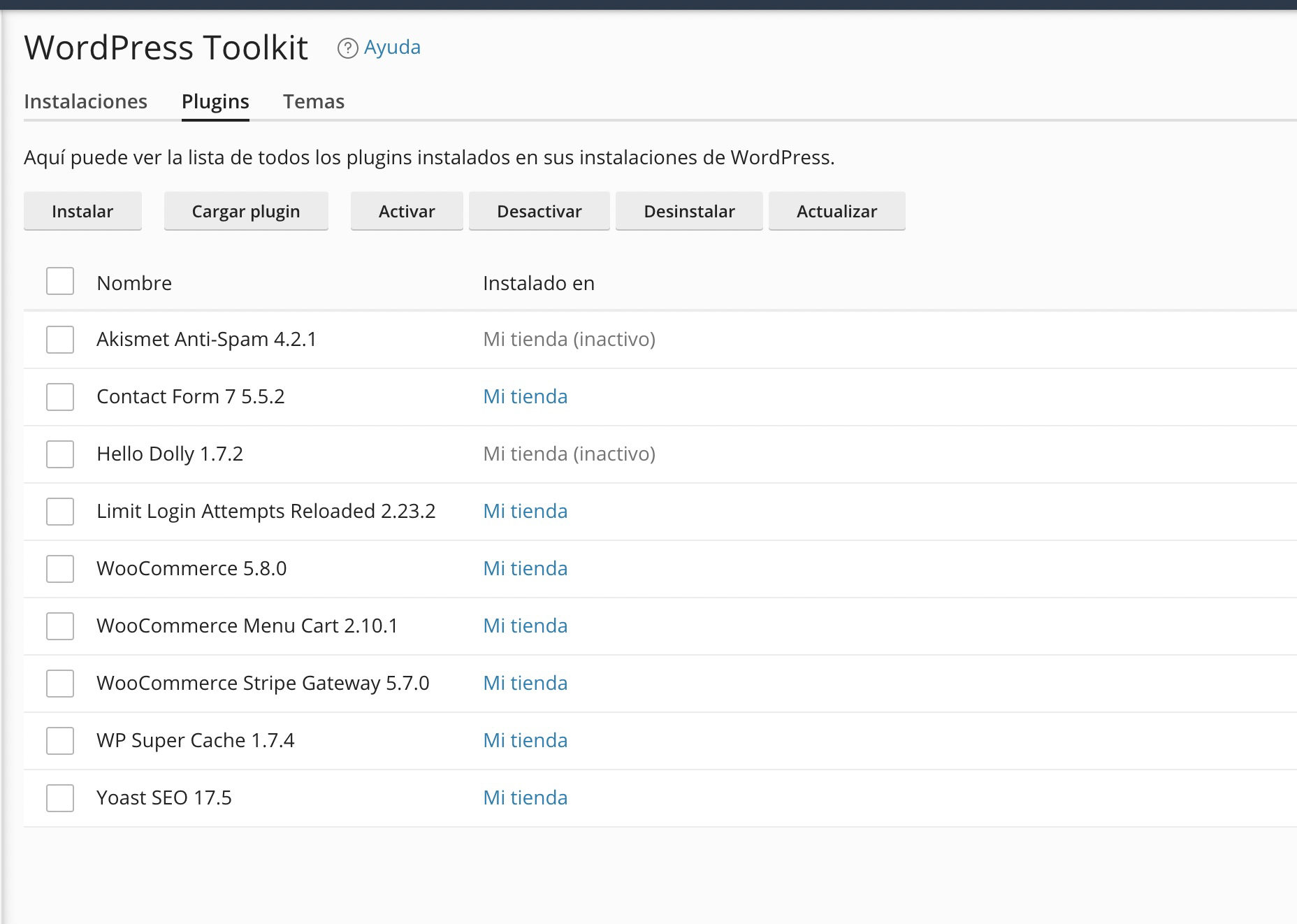
En cada instalación de WordPress tendrías a su vez estas mismas pestañas donde solo aparecería aquellos plugins y temas de dicha instalación y la posibilidad de controlar las actualizaciones automáticas en cada caso.
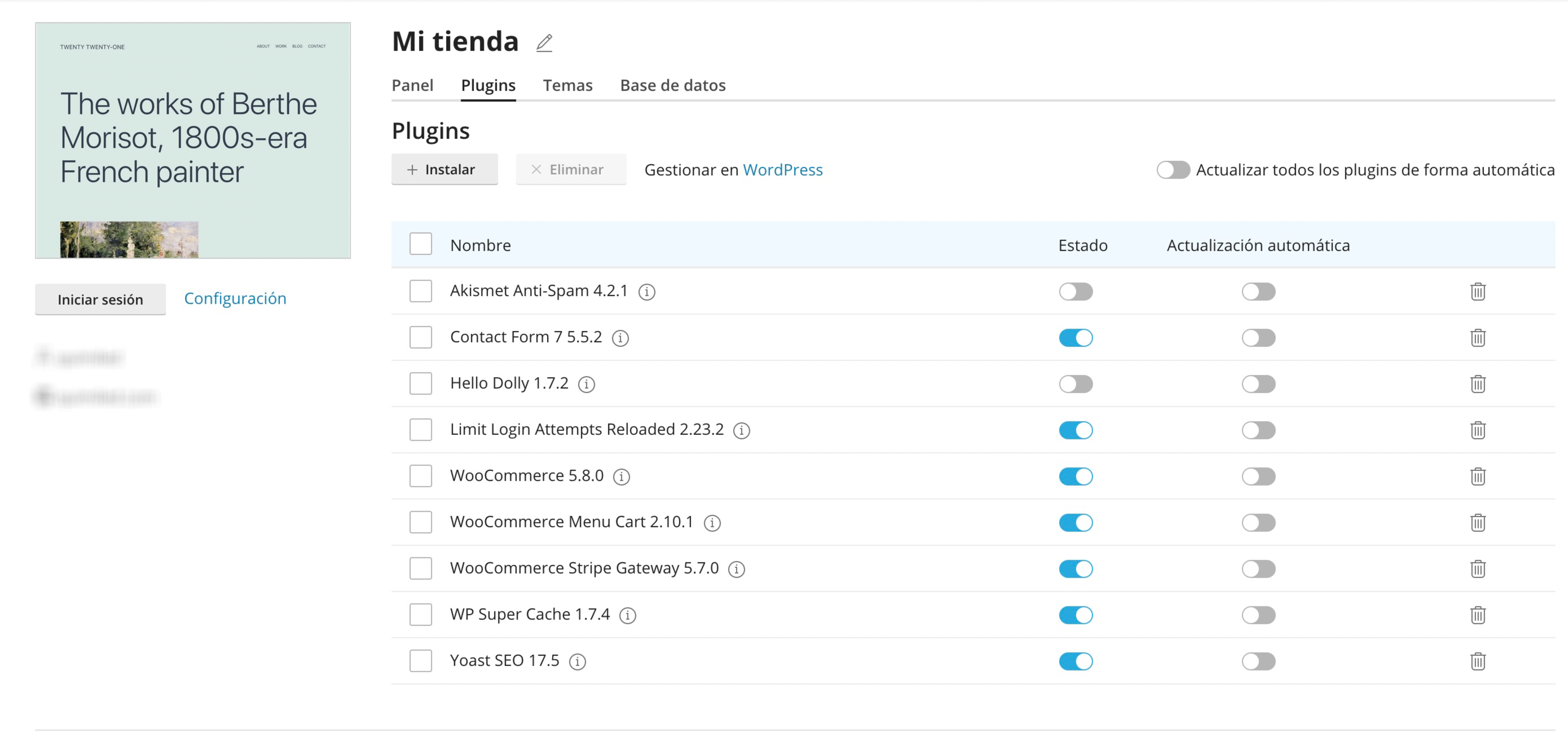
Clonado de WordPress
La herramienta Clonar permite realizar un duplicado exacto de la web que quedará funcionando en una url diferente, siendo independiente a nivel ficheros y base de datos, por lo que cualquier cambio que realices solo tendrá efecto en el clon.
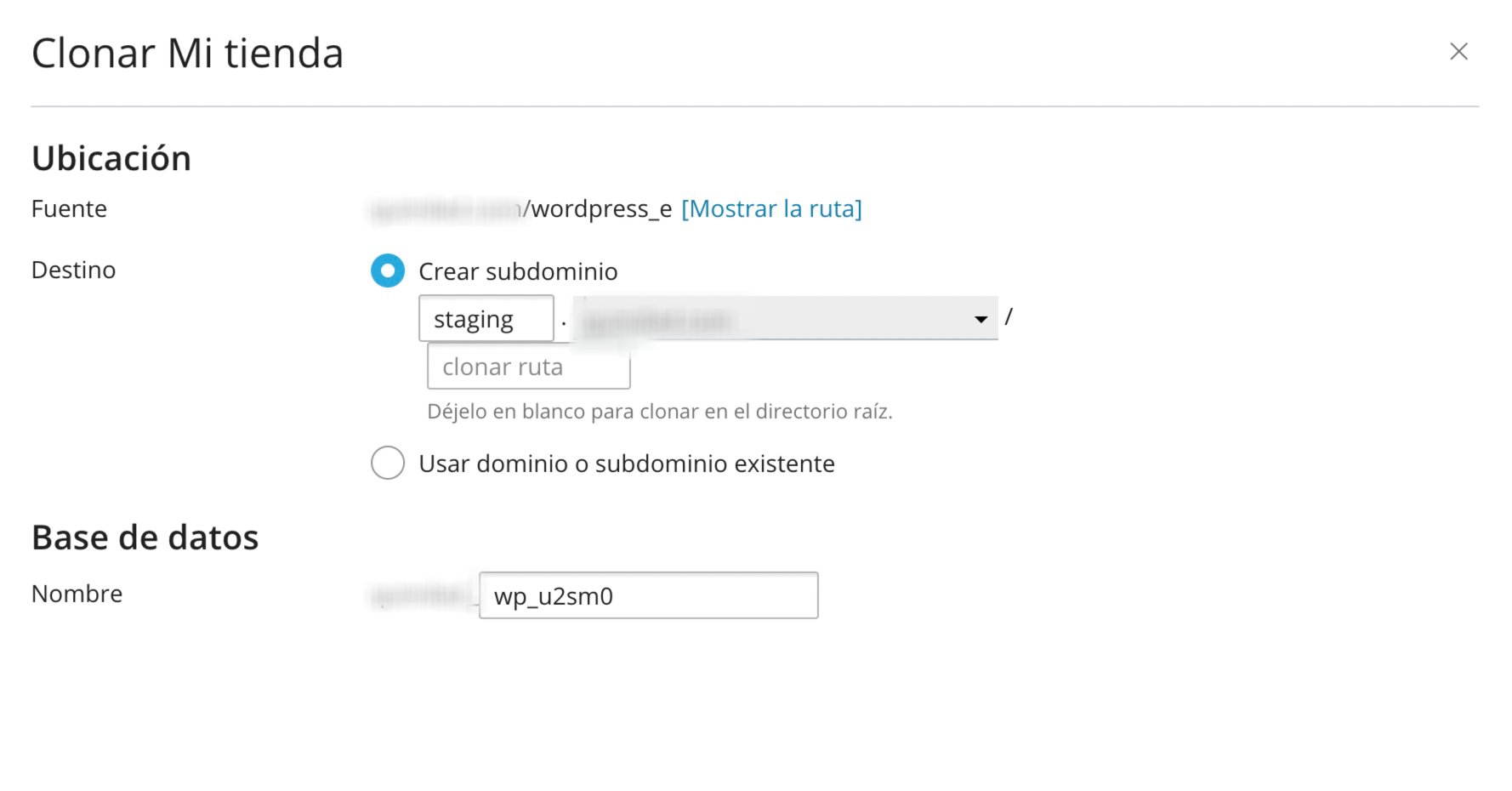
Copiar datos
Copiar datos tiene el fin de reemplazar ficheros o base de datos en una instalación diferente, imagina que clonaste una web con la función Clonar, y tras realizar modificaciones, quieres que los cambios se apliquen en la web principal, para ello usarías Copiar datos de forma que los ficheros y/o base de datos del clon reemplacen los de la instalación principal.
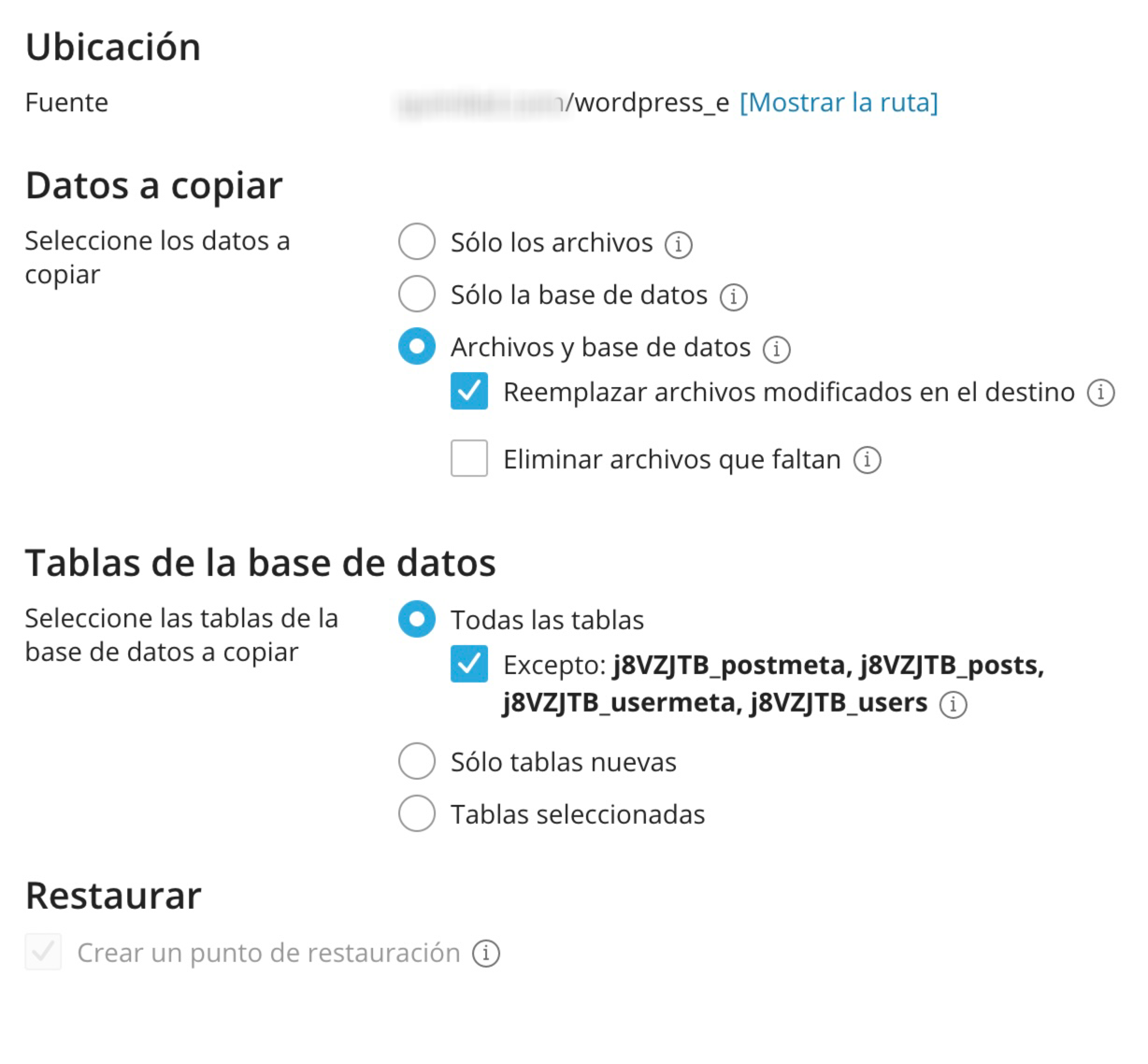
Podrás elegir entre reemplazar ficheros, base de datos, y dentro de la base de datos, reemplazarla completamente o tablas específicas.
Análisis de seguridad
El análisis de seguridad realiza una comprobación de todos los puntos débiles que suelen tener una instalación de WordPress.
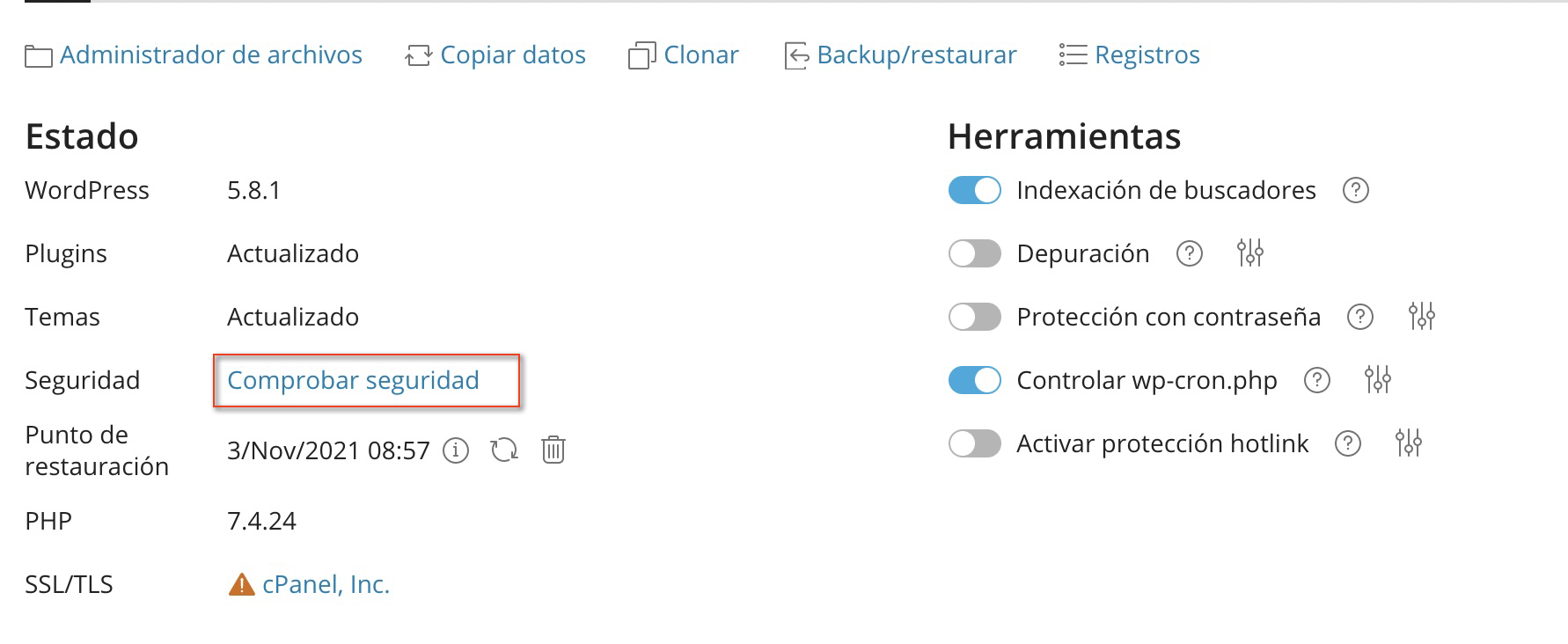
Este análisis facilitaría un listado de medidas preventivas que puedes decidir activar o desactivar según requieras.
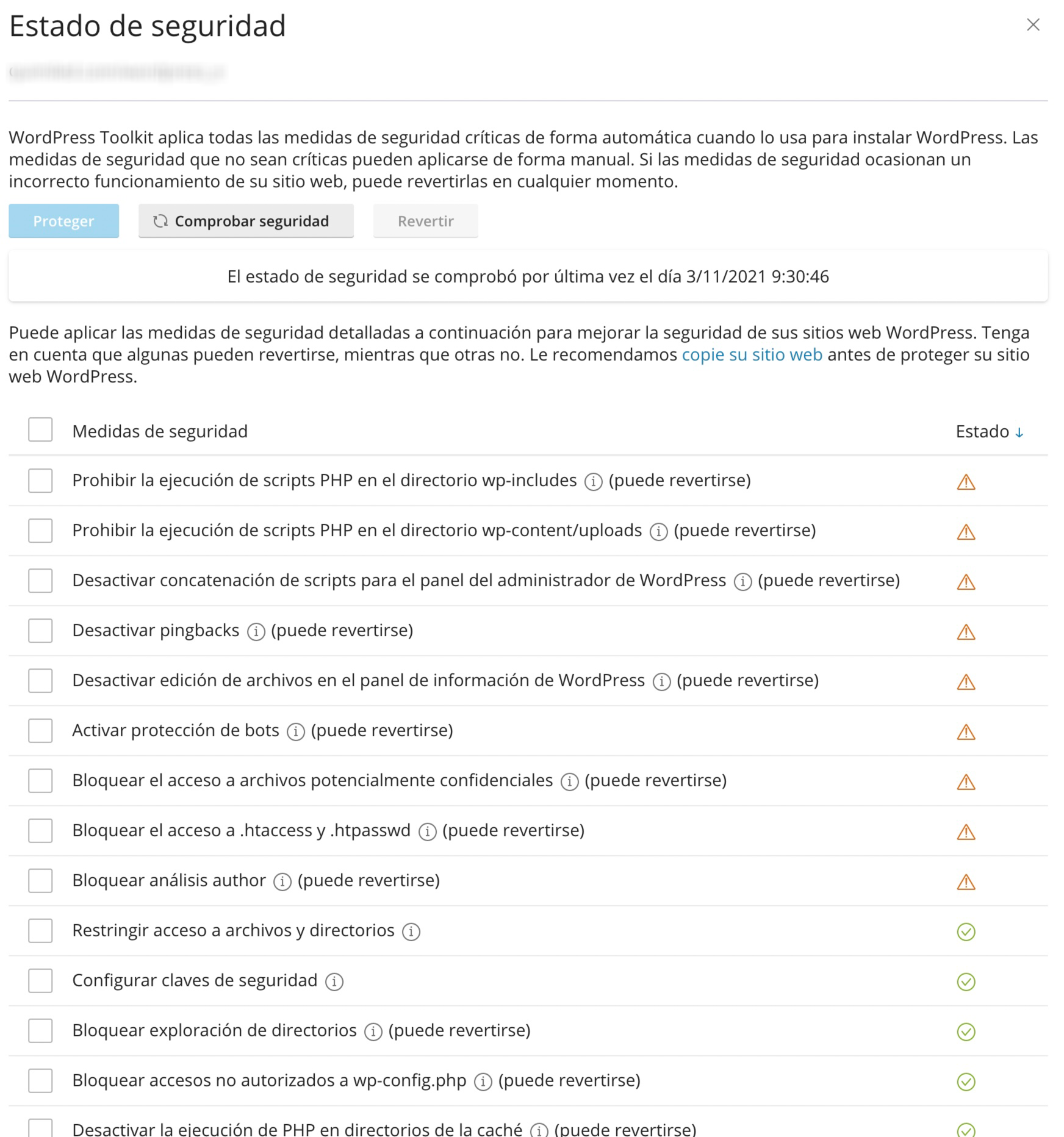
Recuperación y cambio de contraseña de administrador
La opción Configuración permite de forma sencilla visualizar la contraseña de administrador de WordPress en uso y cambiar por una nueva en caso de ser necesario.
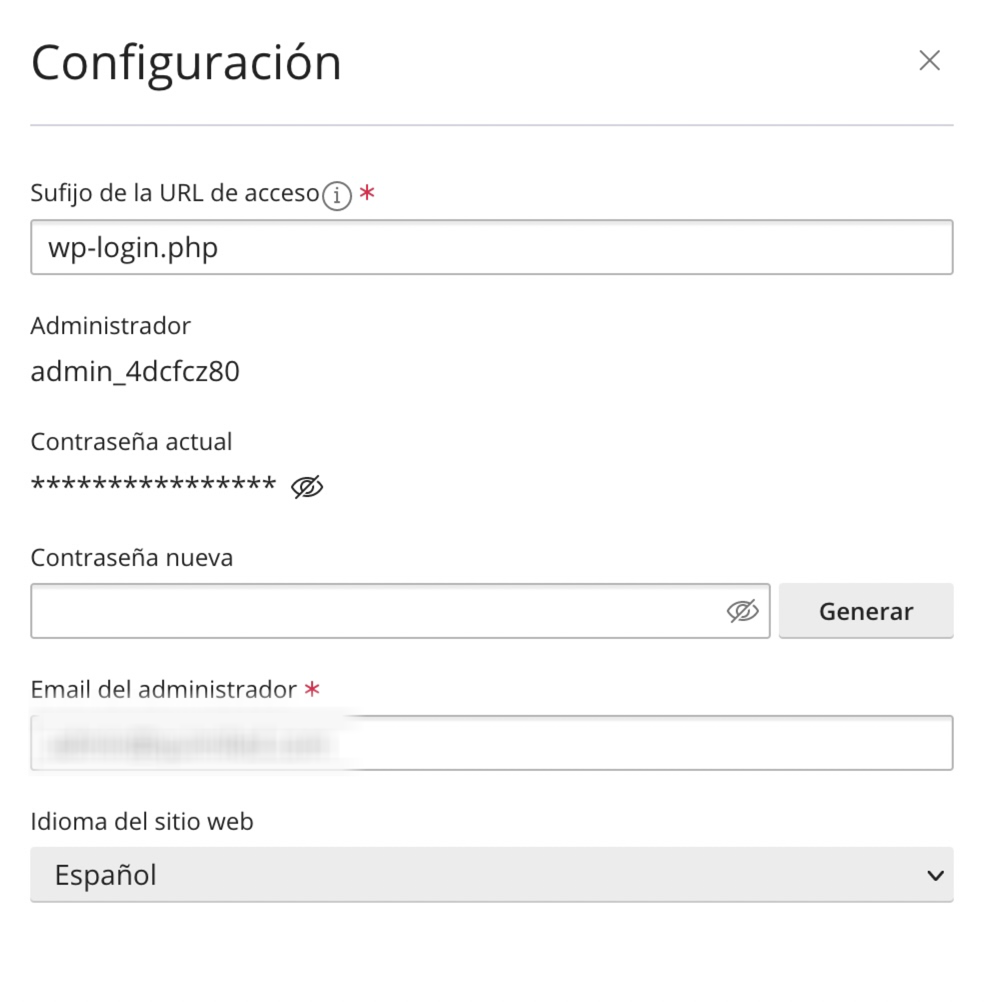
Con Iniciar sesión podrás además conectar con wp-admin sin que WordPress solicite los datos de acceso.
Herramientas de gestión
Las herramientas son opciones de interruptor que permiten en un click activar y desactivar funciones como:
- Indexación en buscadores, bloqueando o habilitando el acceso de los rastreadores de Google, Bing, etc.
- Depuración, en caso de error sería realmente útil poder ver que mensaje de error se muestra, en vez de una página en blanco o error 500.
- Protección con contraseña, protegería el acceso solicitando usuario y contraseña que se define en esa misma opción, por ejemplo para evitar accesos indebidos durante un mantenimiento o desarrollo.
- Desactiva wp-cron.php, ya hemos hablado de la importancia de no usar el sistema defecto de ejecución de wp-cron, esta opción simplifica el desactivarlo.
- Protección hotlink, impide que otros sitios enlacen imágenes desde tu web de forma directa, aprovechando sin consentimiento el material gráfico que crees y alojes.
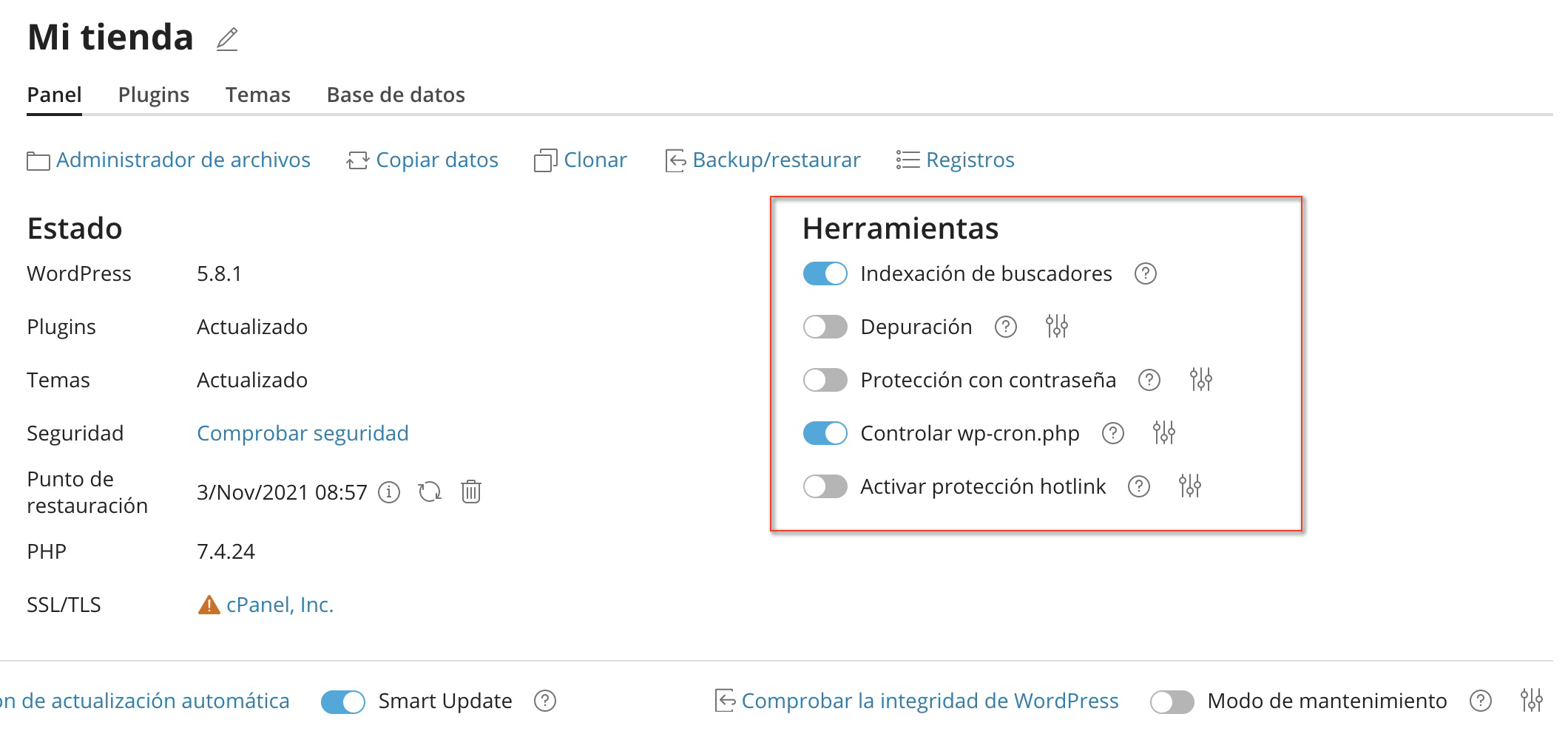
Modo mantenimiento
El modo mantenimiento además de desactivar el acceso a la web, permite personalizar el mensaje que los visitantes verán al acceder, e incluso mostrar una cuenta regresiva hasta el día de la apertura.
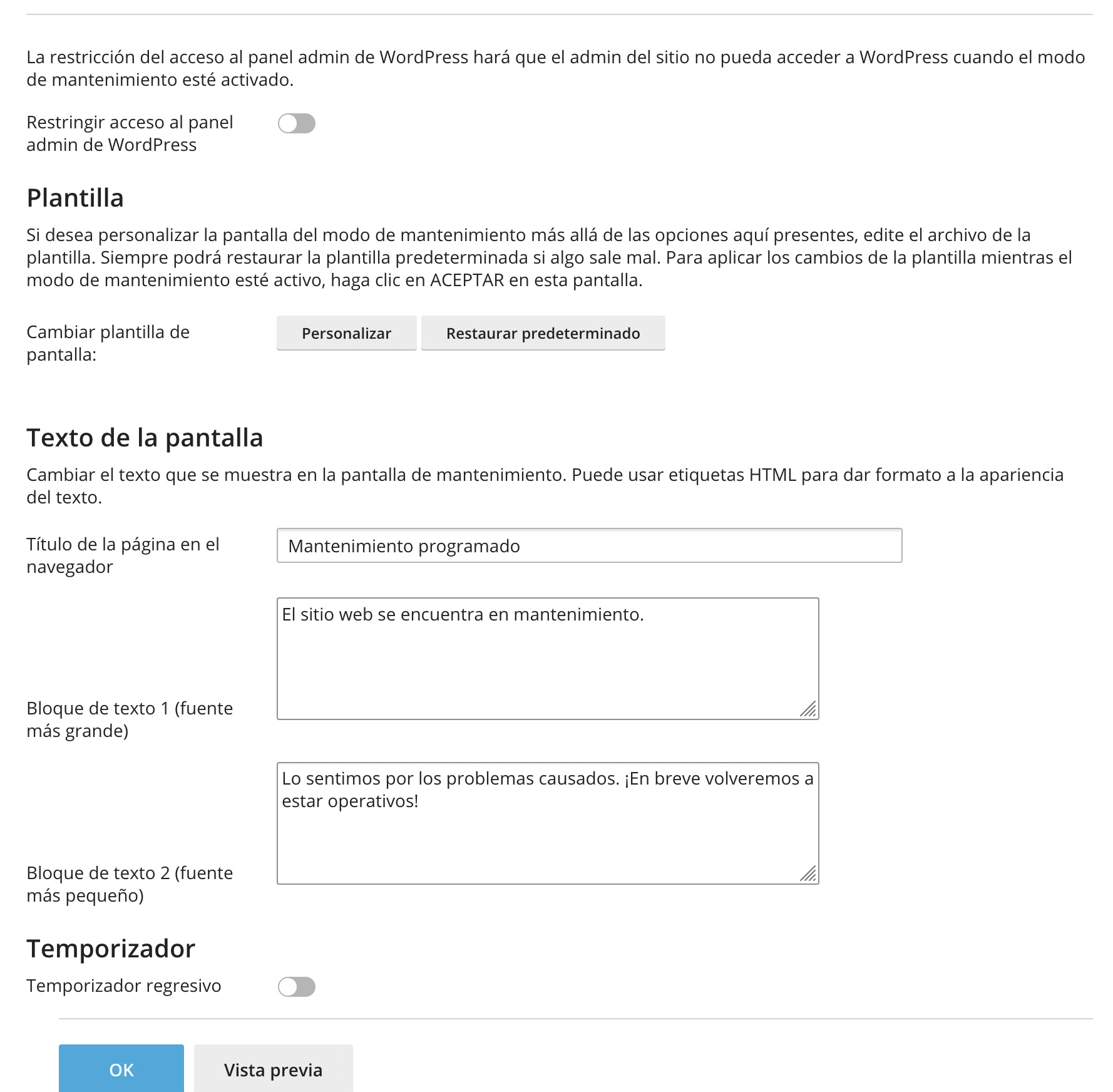
Copias de seguridad
Backup/restaurar facilita la gestión de copias de seguridad bajo demanda, pudiendo realizar un backup antes de realizar cambios y restaurar de ser necesario.
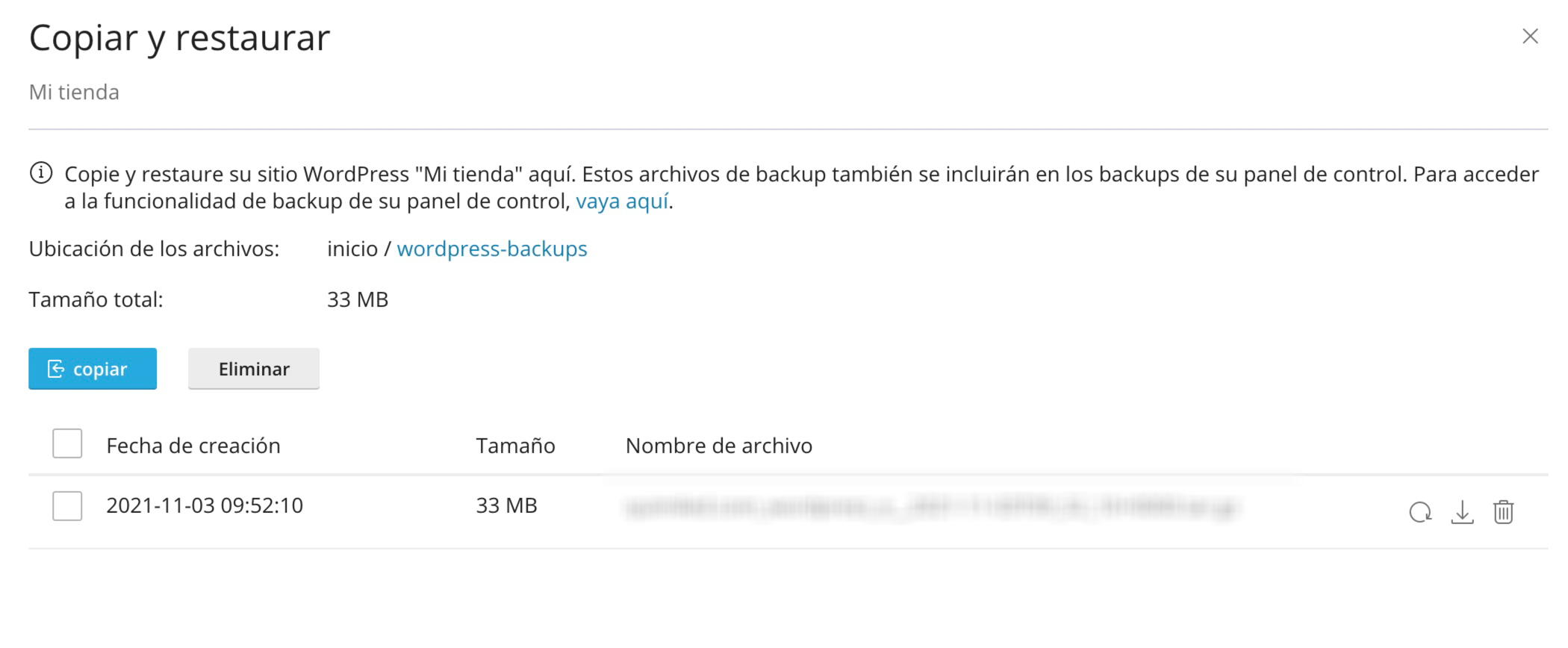
Ten en cuenta que estas copias ocupan espacio en tu cuenta, por lo que para evitarlo, recomendamos uses nuestro sistema de backups de forma preferente.